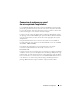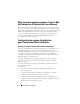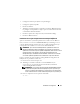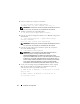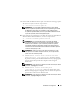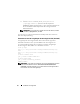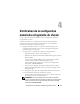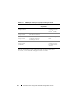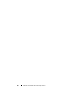Quick Start Manual
Installation et configuration 75
9
Pour installer les RPM asm Oracle après avoir effectué l'amorçage à partir
du noyau mis à jour, exécutez le script suivant :
$> ./20-install-oracle-rpms.sh
REMARQUE : ce script installe les RPM Oracle asm. Si votre système
exécute le système d'exploitation OEL, alors le script télécharge et installe
les RPM Oracle asm à partir du canal ULN. Si votre système exécute
le système d'exploitation RHEL, alors le script installe les RPM Oracle asm
à partir du répertoire /dell-oracle-deployment/rpms.
10
Pour configurer les propriétaires et les droits des répertoires d'installation
d'Oracle Grid et d'Oracle Database, exécutez le script suivant :
$> ./oracle-crs-base-permissions.sh
REMARQUE : il est recommandé d'utiliser une partition de système
d'exploitation distincte pour le logiciel binaire d'Oracle Grid et d'Oracle
Database. Voir le tableau 3-1 pour connaître les partitions de système
d'exploitation et tailles recommandées. Vérifiez que le fichiers binaires
d'Oracle Grid et d'Oracle Database sont installés dans le même répertoire
racine. Par exemple, /opt or /u01.
REMARQUE : vérifiez que vous avez les droits nécessaires pour créer
des répertoires aux chemins indiqués ci-dessous, car le script essaiera
de les créer s'ils n'existent pas déjà.
a
À l'invite “
Enter Oracle Grid installation base
path/partition [/opt/app/grid]:
” (Entrez le chemin
/la partition de base pour l'installation d'Oracle Grid [/opt/app/grid]),
entrez le chemin du répertoire dans lequel installer le logiciel
Oracle Grid.
REMARQUE : si vous appuyez sur Entrée sans entrer de chemin, le chemin
par défaut, “/opt/app/grid”, est utilisé.
b
À l'invite “
Enter Oracle Grid Home path
[/opt/app/11.2.0/grid]:
” (Entrez le chemin de la racine
d'Oracle Grid [/opt/app/11.2.0/grid]), entrez le chemin du répertoire
qui sera utilisé comme racine d'Oracle Grid.
REMARQUE : si vous appuyez sur Entrée sans entrer de chemin, le chemin
par défaut, “/opt/app/11.2.0/grid”, est utilisé.